تحميل Camtasia studio برنامج لعمل صور متحركه للشروحات مع الشرح
صفحة 1 من اصل 1
 تحميل Camtasia studio برنامج لعمل صور متحركه للشروحات مع الشرح
تحميل Camtasia studio برنامج لعمل صور متحركه للشروحات مع الشرح
Camtasia studio تحميل برنامج لعمل صور متحركه للشروحات مع الشرح

برنامج
camtasia studio

والذي يمكنك عمل شرح بصوره متحركه لأي برنامج تريد
وسوف أقوم بشرح تثبيت البرنامج وشرح عمل صوره متحركه لشرح أي برنامج تريد
نبدأ على بركة الله تعالى
لتثبيت البرنامج اعمل دبل كلك على إيقونة البرنامج
وأتبع الخطوات التالية



هنا أدخل الاسم وادخل هذا السيريال
C9RKW-BMHCC-QXQC4-MCX6H-GBM36







وهذه ايقونة البرنامج بعد التثبيت
ولعمل شرح بالصوره المتحركه اعمل دبل كلك عليها
وأتبع الخطوات التاليه


وهذه واجهة البرنامج

هنا اختر الخيار الموضح واضغط التالي

هنا اضغط التالي

هنا اضغط التالي

هنا اضغط إنهاء

هنا أتبع الخطوات حسب تسلسل الآرقام داخل الصوره
ومن هنا سوف يبدا التسجيل معك تلقائي

ملاحظة :
لإيقاف التسجيل مؤقت اضغط على F9 ولإعادة التسجيل مره أخرى أيضاً اضغط على F9
وعند الإنتهاء من التسجيل واضغط على F9 ولحفظ العمل
اضغط على ايقاف كما هو موضح بالصوره

وبعد اضغط على ايقاف كما هو موضح بالصوره السابقه
سوف تظهر لك هذه اللوحه ولحفظ عملك اضغط على خيار Sava
كما هو موضح بالصوره

وعند اضغط على خيار Sava في الصوره السابقة
سوف تظهر لك هذه اللوحه تطلب منك أين تريد حفظ عملك
وهنا يفضل الحفظ في سطح المكتب لسهولة الوصول إليه

إختيار الكتابه على الفيديو
بعدها سوف تظهر لك هذه اللوحه ولعمل اضافة كتابه على الشرح
اختر الخيار الموضح بالصورة ثم اضغط OK
كما هو موضح بالصورة
سوف تظهر لك هذه اللوحه اضغط على خيار Callouts
الموضح بالصوره
 l
l
بعدها سوف تظهر لك هذه اللوحه اضغط على خيار Add Callout
كما هو موضح بالصوره

بعدها سوف تظهر لك هذه اللوحه اكتب النص الذي تريد أن يكون على التسجيل
الذي عملته والذي تشاهد منه صوره في الجهة اليمنى في اللوحه

ولإختيار شكل مؤثر من الأشكال الموجوده في البرنامج لوضع الكتابه عليه
اضغط على الخيار الموضح بالصوره واختر الشكل الذي تريد
ثم اضغط على OK كماهو موضح بالصورة

هنا بعد اضغط على خيار OK
سوف تظهر لك هذه اللوحه اضغط على خيار Finished
كما هو موضح بالصورة

وبعد اضغط على على خيار Finished
سوف تظهر لك هذه اللوحه اضغط على الخيار الموضح في الصوره
لحفظ عملك كما هو موضح

بعدها سوف تظهر لك هذه اللوحه اختر الخيار الموضح بالصوره
ثم اضغط التالي كما هو موضح بالصوره

بعدها سوف تظهر لك هذه اللوحه اختر أيضاً الخيار الموضح بالصوره
ثم اضغط التالي كما هو موضح بالصوره

هنا اضغط التالي كما هو موضح بالصوره

هنا اضغط التالي كما هو موضح بالصوره

هنا اضغط التالي كما هو موضح بالصوره

هنا اضغط التالي كما هو موضح بالصوره

في هذه اللوحه ضع عنوان للعمل وحدد مكان الحفظ
ثم اضغط إنهاء

هنا انتظر جاري حفظ العمل
وأخير مبرووووك تم الحفظ بنجاح
وسوف تجد العمل موجود في مجلد كما هو موضح بالصورة
افتح المجلد وسوف تجد صورة الشرح المتحركه

وهذه صورة الشرح التي بداخل المجلد

ولتنزيلها في موضوعك الذي تريد الشرح عليه
اذهب إلى موقع لرفع الصور وقوم برفع عملك ونزله في موضوعك
وسوف تكون بهذا الشكل



وختاماً
هذا رابط البرنامج
حمل من هنا
رابط أخر
حمل من هنا
لتسجيل البرنامج وتفعيله استخدم السيريال التالي :
كود:

برنامج
camtasia studio

والذي يمكنك عمل شرح بصوره متحركه لأي برنامج تريد
وسوف أقوم بشرح تثبيت البرنامج وشرح عمل صوره متحركه لشرح أي برنامج تريد
نبدأ على بركة الله تعالى
لتثبيت البرنامج اعمل دبل كلك على إيقونة البرنامج
وأتبع الخطوات التالية



هنا أدخل الاسم وادخل هذا السيريال
C9RKW-BMHCC-QXQC4-MCX6H-GBM36







وهذه ايقونة البرنامج بعد التثبيت
ولعمل شرح بالصوره المتحركه اعمل دبل كلك عليها
وأتبع الخطوات التاليه


وهذه واجهة البرنامج

هنا اختر الخيار الموضح واضغط التالي

هنا اضغط التالي

هنا اضغط التالي

هنا اضغط إنهاء

هنا أتبع الخطوات حسب تسلسل الآرقام داخل الصوره
ومن هنا سوف يبدا التسجيل معك تلقائي

ملاحظة :
لإيقاف التسجيل مؤقت اضغط على F9 ولإعادة التسجيل مره أخرى أيضاً اضغط على F9
وعند الإنتهاء من التسجيل واضغط على F9 ولحفظ العمل
اضغط على ايقاف كما هو موضح بالصوره

وبعد اضغط على ايقاف كما هو موضح بالصوره السابقه
سوف تظهر لك هذه اللوحه ولحفظ عملك اضغط على خيار Sava
كما هو موضح بالصوره
وعند اضغط على خيار Sava في الصوره السابقة
سوف تظهر لك هذه اللوحه تطلب منك أين تريد حفظ عملك
وهنا يفضل الحفظ في سطح المكتب لسهولة الوصول إليه

إختيار الكتابه على الفيديو
بعدها سوف تظهر لك هذه اللوحه ولعمل اضافة كتابه على الشرح
اختر الخيار الموضح بالصورة ثم اضغط OK
كما هو موضح بالصورة
سوف تظهر لك هذه اللوحه اضغط على خيار Callouts
الموضح بالصوره
 l
lبعدها سوف تظهر لك هذه اللوحه اضغط على خيار Add Callout
كما هو موضح بالصوره

بعدها سوف تظهر لك هذه اللوحه اكتب النص الذي تريد أن يكون على التسجيل
الذي عملته والذي تشاهد منه صوره في الجهة اليمنى في اللوحه

ولإختيار شكل مؤثر من الأشكال الموجوده في البرنامج لوضع الكتابه عليه
اضغط على الخيار الموضح بالصوره واختر الشكل الذي تريد
ثم اضغط على OK كماهو موضح بالصورة

هنا بعد اضغط على خيار OK
سوف تظهر لك هذه اللوحه اضغط على خيار Finished
كما هو موضح بالصورة

وبعد اضغط على على خيار Finished
سوف تظهر لك هذه اللوحه اضغط على الخيار الموضح في الصوره
لحفظ عملك كما هو موضح

بعدها سوف تظهر لك هذه اللوحه اختر الخيار الموضح بالصوره
ثم اضغط التالي كما هو موضح بالصوره

بعدها سوف تظهر لك هذه اللوحه اختر أيضاً الخيار الموضح بالصوره
ثم اضغط التالي كما هو موضح بالصوره

هنا اضغط التالي كما هو موضح بالصوره

هنا اضغط التالي كما هو موضح بالصوره

هنا اضغط التالي كما هو موضح بالصوره

هنا اضغط التالي كما هو موضح بالصوره

في هذه اللوحه ضع عنوان للعمل وحدد مكان الحفظ
ثم اضغط إنهاء

هنا انتظر جاري حفظ العمل
وأخير مبرووووك تم الحفظ بنجاح
وسوف تجد العمل موجود في مجلد كما هو موضح بالصورة
افتح المجلد وسوف تجد صورة الشرح المتحركه

وهذه صورة الشرح التي بداخل المجلد

ولتنزيلها في موضوعك الذي تريد الشرح عليه
اذهب إلى موقع لرفع الصور وقوم برفع عملك ونزله في موضوعك
وسوف تكون بهذا الشكل



وختاماً
هذا رابط البرنامج
حمل من هنا
رابط أخر
حمل من هنا
لتسجيل البرنامج وتفعيله استخدم السيريال التالي :
كود:
Name
Jessica Alba
Serial
CCWCY-TGDQU-VGLWH-CBDUT-WA364
أتمنى إني وفقت في الطرح والشرح أخواني الغالين
منقول من منتدى ديف بوينت

iraqnt- إدارة الموقع
مواضيع ذات صلة
صفحة 1 من اصل 1
صلاحيات هذا المنتدى:
لاتستطيع الرد على المواضيع في هذا المنتدى
 الرئيسية
الرئيسية
